
4514
.pdf31
Лабораторная работа № 4
Учебно-имитационная программа управления роботом-переносчиком грузовых складских контейнеров «ROBOTICS»
Цель работы: разработка программы автоматической переноски и загрузки контейнерами складского помещения.
1. Назначение программы
Учебно-имитационная программа «ROBOTICS» демонстрирует возможности роботоподобного механизма, предназначенного для переноски и оптимальной загрузки складского помещения прямоугольными контейнерами стандартной формы. На примере этой программы можно получить представление о системе управления промышленными роботами.
2. Описание аппаратно-программной среды
Программа «ROBOTICS» работает на любой IBM-совместимой ПЭВМ под операционной системой Windows. Наиболее выгодно с точки зрения быстродействия и графического интерфейса программа функционирует на процессоре Pentium и достаточном пространстве оперативной памяти. Программа написана на языке Turbo Basic. Общий объем дисковой памяти программы (.ехе-файл и .dat-файлы образов графических объектов) около
107,8 Kb.
3.Описание работы программы
3.1.Главное меню
При запуске исполняемого файла ROBOTICS.EXE пользователь получает следующий экран (рис. 1):
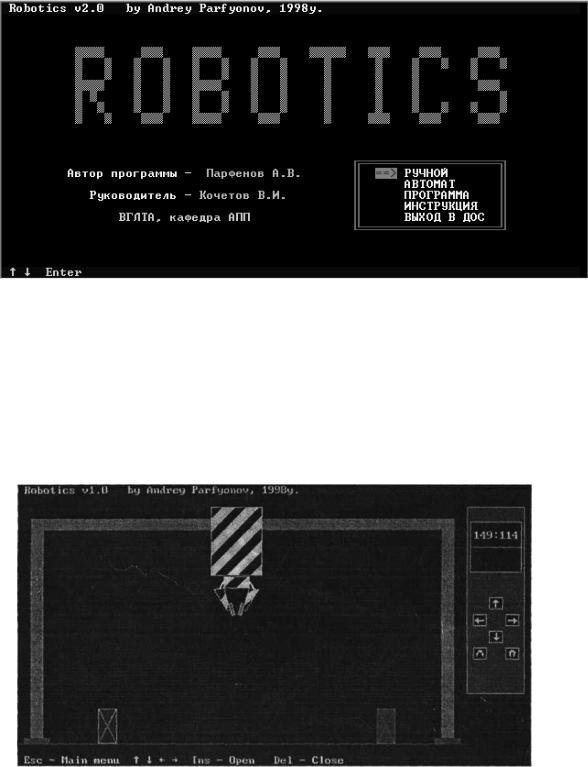
Рис. 1. Экран выбора режимов работы программы
Мигающий курсор-стрелка в прямоугольнике в правой части экрана предоставляет возможность выбора режима работы.
3.1.1. Режим "РУЧНОЙ"
Наиболее нагляден на первых этапах ознакомления с программой режим "РУЧНОЙ". Его выбор приводит к основному экрану (рис. 2).
Рис. 2. Экран ручного режима работы
Робот представлен в виде строго горизонтально перемещаемого модуля с телескопическим манипулятором-захватом. Управление манипулятором производится с помощью клавиатуры. Действия, производимые роботом при нажатии клавиш, описаны в последней строке экрана. На «пульте управления», расположенном в правой части экрана, отображаются текущие {X;Y} – координаты ма-
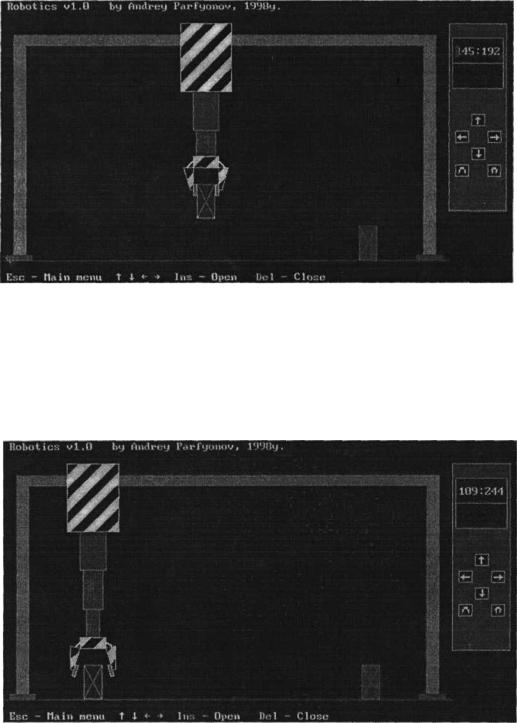
33
нипулятора, а также нажатая в данный момент клавиша управления (изображена в инверсном виде).
С помощью клавиш управления («стрелки влево-вправо») модуль позиционируется по горизонтали к нужному месту.
При нажатии и удержании клавиш «стрелки вверх-вниз» происходит вы- движение-втягивание телескопического захвата.
Захват раскрыватся нажатием клавиши <Insert>.
Рис. 3. Экран захвата контейнера в ручном режиме
Клавишей "стрелка-вниз" захват опускается на контейнер и по клавише <Delete> захватывает контейнер (рис. 3). Далее телескопический стержень захвата втягивается на нужную величину, и груз перемещается к нужной позиции, где опускается с освобождением захвата (рис. 4).
Рис. 4. Перемешение контейнера к нужной позиции
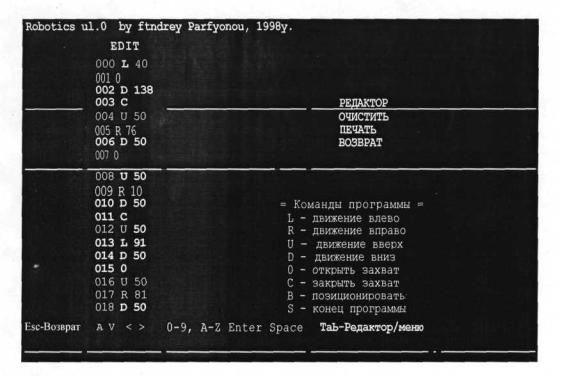
34
Возможные критические ситуации, возникающие при работе с манипулятором, рассматриваются ниже в п. 3.2.
3.1.2. Режим "АВТОМАТ"
Управление манипулятором в режиме "АВТОМАТ" происходит по предварительно составленной в режиме "ПРОГРАММА" (и далее во внутреннем меню "РЕДАКТОР") программе. При выполнении заданной программы в прямоугольнике справа (имитация пульта управления) отображаются координаты манипулятора и выполняемая в данный момент команда программы. Прервать исполнение программы можно клавишей <Esc>.
3.1.3 Режим "ПРОГРАММА"
При выборе этого пункта в Главном меню пользователь получает следующий экран и дополнительное меню:
РЕДАКТОР
ОЧИСТИТЬ
ПЕЧАТЬ
ВОЗВРАТ
3.1.3.1. РЕДАКТОР Происходит переход в окно редактирования для создания программы.
Программа состоит из строк, каждая из которых описывает одно элементарное действие, производимое роботом (рис. 5).
Рис. 5. Режим «РЕДАКТОР»
35
Числа в левой части окна – номера строк программы (000-499). Для команды отводится 5 знакомест, причем на первом месте может находиться только символ латинского алфавита или пробел.
Таким образом, структура команды:
Xn, где X – наименование команды, n – число, указывающее количество шагов, на которое перемещается манипулятор (для отдельных команд n может отсутствовать; пробел между X и n может также отсутствовать);
Un – движение манипулятора вверх (n – число, указывающее количество шагов);
Dn – движение манипулятора вниз; Rn – движение манипулятора вправо; Ln – движение манипулятора влево; О – открыть захват; С – закрыть захват;
В – позиционировать манипулятор в начальную точку с координатами
(149:114);
S – завершение программы.
Пример команды: L 20 – перемещение манипулятора влево на 20 единиц. Клавиши команд редактора:
Стрелки "вниз-вверх-вправо-влево" – перемещение курсора; <Enter> – переход в начало следующей строки;
<Esc> – возврат в дополнительное меню;
<Таb> – переключение между режимом РЕДАКТОР и дополнительным меню (активизируется после первого входа в редактор);
<Пробел> – удаление неверно введенного символа.
3.1.3.2. ОЧИСТИТЬ Введенная программа удаляется из памяти. Внимание! Дополнительного
подтверждения не запрашивается!
3.1.3.3. ПЕЧАТЬ Введенная программа может быть распечатана на принтере.
3.1.3.4. ВОЗВРАТ Переход в главное меню (аналог клавиши <Esc>).
3.1.4. Режим "ИНСТРУКЦИЯ"
Выводится инструкция. Листание страниц производится клавишами
<PageUp> и <PageDown>. <Esc> — Возврат в Главное меню.
36
3.1.5. ВЫХОД В ДОС
Прекращение выполнения программы ROBOTICS, возврат в операционную систему.
3.2. Критические ситуации при работе в ручном и автоматическом режимах
Возможны следующие ситуации:
1.Попытка выйти за границы рабочей зоны манипулятора: в нормальном состоянии координата X находится в диапазоне 1.00 - 229, Y – в диапазоне 114 - 252.
2.Столкновение манипулятора с контейнером.
3.Столкновение захваченного объекта со свободным при движении манипулятора.
4.Попытка перемещения контейнера без отрыва от поверхности.
Вкритических ситуациях 1-4 в ручном режиме выдается предупредительный звуковой сигнал. От оператора требуется принятие решения и корректирующее перемещение робота.
Вавтоматическом режиме выдается сообщение об ошибке и происходит прерывание выполняющейся программы.
Установка контейнера в неуравновешенное состояние вызывает его падение. Повторный захват данного контейнера невозможен.
Освобождение захвата на высоте, превышающей в 2 раза высоту самого контейнера.
Вэтом случае выдается предупредительное сообщение на экране и звуковой сигнал.
4. Практическое применение программы
Можно, масштабируя реальные размеры конкретного склада и заданное количество контейнеров, разработать и «проиграть» оптимальную последовательность действий по оптимальной загрузке склада. Эта последовательность действий может быть записана в виде некоторой программы на простейшем языке управления механизмами и воспроизведена в автоматическом режиме. Программа может быть использована в ручном режиме в качестве тренажера в различных вариантах. Например:
 работа при заданном количестве и некотором исходном расположении контейнеров на время выполнения конкретной задачи складирования;
работа при заданном количестве и некотором исходном расположении контейнеров на время выполнения конкретной задачи складирования;
 работы "вслепую": левая, "изобразительная" часть экрана закрывается полоской бумаги, и оператор, имея образ своих действий в виде переменных координат робота, пытается решить задачу перестановки контейнеров;
работы "вслепую": левая, "изобразительная" часть экрана закрывается полоской бумаги, и оператор, имея образ своих действий в виде переменных координат робота, пытается решить задачу перестановки контейнеров;  оптимальное взаимное перемещение различных складских зон и т.п.
оптимальное взаимное перемещение различных складских зон и т.п.
37
5.Задание по работе
5.1.Ознакомиться с инструкцией и режимами работы программы.
5.2.В ручном режиме записать команды и количество шагов для выполнения операций перемещения контейнера по варианту задания:
№ варианта |
Задание по работе |
1 |
Поменять контейнеры местами |
2 |
Установить синий контейнер на правую полку, красный на левую |
3 |
Установить синий контейнер на левую полку, красный на правую |
4 |
Переместить синий контейнер на правую полку, красный устано- |
|
вить на синий контейнер. |
5 |
Переместить красный контейнер на правую полку, синий устано- |
|
вить на красный контейнер. |
6 |
Переместить синий контейнер на левую полку, красный устано- |
|
вить на синий контейнер. |
7 |
Переместить красный контейнер на левую полку, синий устано- |
|
вить на красный контейнер. |
8 |
Установить красный и синий контейнеры в центр помещения и |
|
далее переместить синий контейнер на правую полку, красный на |
|
левую |
9 |
Установить красный и синий контейнеры в центр помещения и |
|
далее переместить синий контейнер на левую полку, красный на |
|
правую |
10 |
Реализовать динамическую перестановку контейнеров |
5.3.В режиме «ПРОГРАММА» реализовать алгоритм, полученный в п. 5.2.
5.4.В автоматическом режиме выполнить разработанную программу.
6.Содержание отчета
6.1.Название и цель работы.
6.2.Назначение программы «ROBOTICS».
6.3.Описание ручного ркжима работы программы.
6.4.Описание команд автоматического режима.
6.5.Текст программы по варианту задания.
7.Контрольные вопросы
7.1.Назначение и применение программы «ROBOTICS».
7.2.Команды автоматического режима.
7.3.Критические ситуации, возникающие при работе программы.
38
Библиографический список
Основная литература
1.Юревич, Е. И. Основы робототехники [Текст] : учеб. пособие / Е. И. Юревич. – 2-е изд. – СПб. : БХВ-Петербург, 2007. – 416 с.
2.Сосонкин, В. Л. Системы числового программного управления [Текст] : учеб. / В. Л. Сосонкин. – М. : Логос, 2005. – 296 с.
Дополнительная литература
3. Кочетов, В. И. Системы ЧПУ и робототехника [Текст] : учеб. пособие / В. И. Кочетов. – Воронеж, 2005. – 155 с.
39 |
|
Оглавление |
|
Лабораторная работа № 1. Промышленные роботы и манипуляторы. |
|
Построение структурно-кинематических схем........................................................ |
3 |
Лабораторная работа № 2. Построение рабочей зоны промышленного |
|
робота.......................................................................................................................... |
22 |
Лабораторная работа № 3. Изучение устройства и конструкции |
|
робота-штабелера...................................................................................................... |
26 |
Лабораторная работа № 4. Учебно-имитационная программа управления |
|
роботом-переносчиком грузовых складских контейнеров «ROBOTICS»........ |
31 |
Библиографический список...................................................................................... |
38 |
40
10-00
Андрей Анатольевич Грибанов Владимир Иванович Кочетов
СИСТЕМЫ ЧПУ И РОБОТОТЕХНИКИ
Методические указания к лабораторным работам для студентов по направлению подготовки
220700 – Автоматизация технологических процессов и производств
Редактор Е.А. Богданова
Подписано в печать 06.03.2013. Формат 60×90 /16. Объѐм 2,5 п. л. Усл. печ. л. 2,5. Уч.-изд. л. 3,0. Тираж 35 экз. Заказ
ФГБОУ ВПО «Воронежская государственная лесотехническая академия» РИО ФГБОУ ВПО «ВГЛТА». 394087, г. Воронеж, ул. Тимирязева, 8 Отпечатано в УОП ФГБОУ ВПО «ВГЛТА»
394087, г. Воронеж, ул. Докучаева, 10
